
ਗੂਗਲ ਪਲੇ ਸਟੋਰ ਐਂਡਰਾਇਡ ਓਐਸ ਨੂੰ ਚਲਾਉਣ ਵਾਲੇ ਮੋਬਾਈਲ ਉਪਕਰਣਾਂ ਲਈ ਇਕਲੌਤਾ ਅਧਿਕਾਰਤ ਐਪ ਸਟੋਰ ਹੈ. ਅਸਲ ਐਪਲੀਕੇਸ਼ਨਾਂ ਤੋਂ ਇਲਾਵਾ, ਇਹ ਗੇਮਜ਼, ਫਿਲਮਾਂ, ਕਿਤਾਬਾਂ, ਪ੍ਰੈਸ ਅਤੇ ਸੰਗੀਤ ਪੇਸ਼ ਕਰਦਾ ਹੈ. ਕੁਝ ਸਮੱਗਰੀ ਪੂਰੀ ਤਰ੍ਹਾਂ ਮੁਫਤ ਡਾ completelyਨਲੋਡ ਕਰਨ ਲਈ ਉਪਲਬਧ ਹੈ, ਪਰ ਇਸ ਲਈ ਕੁਝ ਭੁਗਤਾਨ ਕਰਨ ਲਈ ਵੀ ਹੈ, ਅਤੇ ਇਸ ਦੇ ਲਈ, ਭੁਗਤਾਨ ਦਾ ਇੱਕ ਸਾਧਨ ਤੁਹਾਡੇ ਗੂਗਲ ਖਾਤੇ ਨਾਲ ਜੋੜਿਆ ਜਾਣਾ ਚਾਹੀਦਾ ਹੈ - ਇੱਕ ਬੈਂਕ ਕਾਰਡ, ਮੋਬਾਈਲ ਖਾਤਾ ਜਾਂ ਪੇਪਾਲ. ਪਰ ਕਈ ਵਾਰ ਤੁਹਾਨੂੰ ਉਲਟ ਕੰਮ ਦਾ ਸਾਹਮਣਾ ਕਰਨਾ ਪੈ ਸਕਦਾ ਹੈ - ਨਿਰਧਾਰਤ ਭੁਗਤਾਨ ਵਿਧੀ ਨੂੰ ਹਟਾਉਣ ਦੀ ਜ਼ਰੂਰਤ. ਇਹ ਕਿਵੇਂ ਕਰੀਏ ਇਸ ਬਾਰੇ ਅੱਜ ਸਾਡੇ ਲੇਖ ਵਿਚ ਵਿਚਾਰਿਆ ਜਾਵੇਗਾ.
ਇਹ ਵੀ ਵੇਖੋ: ਐਂਡਰਾਇਡ ਲਈ ਵਿਕਲਪਿਕ ਐਪ ਸਟੋਰ
ਪਲੇ ਸਟੋਰ ਵਿੱਚ ਭੁਗਤਾਨ ਵਿਧੀ ਨੂੰ ਮਿਟਾਓ
ਤੁਹਾਡੇ ਗੂਗਲ ਖਾਤੇ ਤੋਂ ਤੁਹਾਡੇ ਬੈਂਕ ਕਾਰਡ ਜਾਂ ਖਾਤੇ ਵਿੱਚੋਂ ਕਿਸੇ ਨੂੰ (ਜਾਂ ਕਈ, ਜੇ ਕੋਈ ਹੈ) ਨੂੰ ਡੀਕੌਪ ਕਰਨ ਵਿੱਚ ਕੋਈ ਵੀ ਗੁੰਝਲਦਾਰ ਨਹੀਂ ਹੈ, ਸਿਰਫ ਇਸ ਵਿਕਲਪ ਦੀ ਭਾਲ ਨਾਲ ਸਮੱਸਿਆਵਾਂ ਹੋ ਸਕਦੀਆਂ ਹਨ. ਪਰ, ਕਿਉਂਕਿ ਬ੍ਰਾਂਡਡ ਐਪਲੀਕੇਸ਼ਨ ਸਟੋਰ ਸਾਰੇ ਸਮਾਰਟਫੋਨ ਅਤੇ ਟੈਬਲੇਟ 'ਤੇ ਇਕੋ ਜਿਹਾ ਹੈ (ਪੁਰਾਣੇ ਵਿਅਕਤੀਆਂ ਸਮੇਤ), ਹੇਠਾਂ ਦਿੱਤੀਆਂ ਹਦਾਇਤਾਂ ਨੂੰ ਸਰਵ ਵਿਆਪਕ ਮੰਨਿਆ ਜਾ ਸਕਦਾ ਹੈ.
ਵਿਕਲਪ 1: ਐਂਡਰਾਇਡ 'ਤੇ ਗੂਗਲ ਪਲੇ ਸਟੋਰ
ਬੇਸ਼ਕ, ਪਲੇ ਮਾਰਕੀਟ ਮੁੱਖ ਤੌਰ ਤੇ ਐਂਡਰਾਇਡ ਡਿਵਾਈਸਿਸ ਤੇ ਵਰਤੀ ਜਾਂਦੀ ਹੈ, ਇਸ ਲਈ ਇਹ ਕਾਫ਼ੀ ਤਰਕਸ਼ੀਲ ਹੈ ਕਿ ਭੁਗਤਾਨ ਵਿਧੀ ਨੂੰ ਹਟਾਉਣ ਦਾ ਸਭ ਤੋਂ ਆਸਾਨ ਤਰੀਕਾ ਮੋਬਾਈਲ ਐਪਲੀਕੇਸ਼ਨ ਦੁਆਰਾ ਹੈ. ਇਹ ਹੇਠ ਦਿੱਤੇ ਅਨੁਸਾਰ ਕੀਤਾ ਜਾਂਦਾ ਹੈ:
- ਗੂਗਲ ਪਲੇ ਸਟੋਰ ਲਾਂਚ ਕਰਨਾ, ਇਸ ਦਾ ਮੀਨੂ ਖੋਲ੍ਹੋ. ਅਜਿਹਾ ਕਰਨ ਲਈ, ਖੋਜ ਲਾਈਨ ਦੇ ਖੱਬੇ ਪਾਸੇ ਦੀਆਂ ਤਿੰਨ ਖਿਤਿਜੀ ਧਾਰੀਆਂ ਤੇ ਟੈਪ ਕਰੋ ਜਾਂ ਸਕ੍ਰੀਨ ਤੇ ਖੱਬੇ ਤੋਂ ਸੱਜੇ ਸਵਾਈਪ ਕਰੋ.
- ਭਾਗ ਤੇ ਜਾਓ "ਭੁਗਤਾਨ ਵਿਧੀਆਂ", ਅਤੇ ਫਿਰ ਚੁਣੋ "ਤਕਨੀਕੀ ਭੁਗਤਾਨ ਸੈਟਿੰਗਜ਼".
- ਥੋੜੇ ਜਿਹੇ ਡਾਉਨਲੋਡ ਤੋਂ ਬਾਅਦ, ਗੂਗਲ ਸਾਈਟ ਦਾ ਪੇਜ, ਇਸਦਾ ਜੀ ਪੇ ਸੈਕਸ਼ਨ, ਮੁੱਖ ਬ੍ਰਾ .ਜ਼ਰ ਵਜੋਂ ਵਰਤੇ ਜਾਂਦੇ ਬ੍ਰਾ .ਜ਼ਰ ਵਿਚ ਖੁੱਲ੍ਹ ਜਾਵੇਗਾ, ਜਿੱਥੇ ਤੁਸੀਂ ਆਪਣੇ ਆਪ ਨੂੰ ਖਾਤੇ ਨਾਲ ਜੁੜੇ ਸਾਰੇ ਕਾਰਡਾਂ ਅਤੇ ਖਾਤਿਆਂ ਤੋਂ ਜਾਣੂ ਕਰ ਸਕਦੇ ਹੋ.
- ਆਪਣੀ ਭੁਗਤਾਨ ਵਿਧੀ ਦੀ ਚੋਣ ਕਰੋ ਜਿਸ ਦੀ ਤੁਹਾਨੂੰ ਹੁਣ ਲੋੜ ਨਹੀਂ ਹੈ, ਅਤੇ ਸ਼ਿਲਾਲੇਖ 'ਤੇ ਟੈਪ ਕਰੋ ਮਿਟਾਓ. ਪੌਪ-ਅਪ ਵਿੰਡੋ ਵਿਚ ਇਕੋ ਨਾਮ ਦੇ ਬਟਨ ਤੇ ਕਲਿਕ ਕਰਕੇ ਆਪਣੇ ਇਰਾਦਿਆਂ ਦੀ ਪੁਸ਼ਟੀ ਕਰੋ.
- ਤੁਹਾਡਾ ਚੁਣਿਆ ਕਾਰਡ (ਜਾਂ ਖਾਤਾ) ਮਿਟਾ ਦਿੱਤਾ ਜਾਏਗਾ.

ਇਹ ਵੀ ਪੜ੍ਹੋ: ਇੱਕ ਐਂਡਰਾਇਡ ਡਿਵਾਈਸ ਤੇ ਗੂਗਲ ਪਲੇ ਸਟੋਰ ਨੂੰ ਕਿਵੇਂ ਸਥਾਪਤ ਕਰਨਾ ਹੈ




ਇਸ ਤਰ੍ਹਾਂ ਹੀ, ਤੁਹਾਡੇ ਮੋਬਾਈਲ ਡਿਵਾਈਸ ਦੀ ਸਕ੍ਰੀਨ ਤੇ ਕੁਝ ਛੂਹਣ ਨਾਲ, ਤੁਸੀਂ ਗੂਗਲ ਪਲੇ ਸਟੋਰ ਵਿਚ ਭੁਗਤਾਨ ਵਿਧੀ ਨੂੰ ਮਿਟਾ ਸਕਦੇ ਹੋ ਜਿਸਦੀ ਤੁਹਾਨੂੰ ਹੁਣ ਲੋੜ ਨਹੀਂ ਹੈ. ਜੇ ਕਿਸੇ ਕਾਰਨ ਕਰਕੇ ਤੁਹਾਡੇ ਕੋਲ ਐਂਡਰਾਇਡ ਨਾਲ ਸਮਾਰਟਫੋਨ ਜਾਂ ਟੈਬਲੇਟ ਨਹੀਂ ਹੈ, ਤਾਂ ਸਾਡੇ ਲੇਖ ਦਾ ਅਗਲਾ ਹਿੱਸਾ ਦੇਖੋ - ਤੁਸੀਂ ਕੰਪਿ cardਟਰ ਤੋਂ ਕਾਰਡ ਜਾਂ ਖਾਤਾ ਖੋਲ੍ਹ ਸਕਦੇ ਹੋ.
ਵਿਕਲਪ 2: ਬ੍ਰਾ inਜ਼ਰ ਵਿੱਚ ਗੂਗਲ ਖਾਤਾ
ਇਸ ਤੱਥ ਦੇ ਬਾਵਜੂਦ ਕਿ ਤੁਸੀਂ ਇਕ ਬ੍ਰਾ .ਜ਼ਰ ਤੋਂ ਨਾ ਸਿਰਫ ਗੂਗਲ ਪਲੇ ਸਟੋਰ ਤਕ ਪਹੁੰਚ ਕਰ ਸਕਦੇ ਹੋ, ਬਲਕਿ ਇਸਦੇ ਕੰਪਿ onਟਰ 'ਤੇ ਇਸ ਦਾ ਪੂਰਾ, ਭਾਵੇਂ ਇਕ ਨਮੂਨਾ ਵਰਜ਼ਨ ਵੀ ਸਥਾਪਿਤ ਕਰ ਸਕਦੇ ਹੋ, ਭੁਗਤਾਨ ਵਿਧੀ ਨੂੰ ਹਟਾਉਣ ਲਈ ਤੁਹਾਨੂੰ ਚੰਗੀ ਕਾਰਪੋਰੇਸ਼ਨ ਦੀ ਇਕ ਬਿਲਕੁਲ ਵੱਖਰੀ ਵੈੱਬ ਸੇਵਾ ਦਾ ਦੌਰਾ ਕਰਨ ਦੀ ਜ਼ਰੂਰਤ ਹੋਏਗੀ. ਦਰਅਸਲ, ਅਸੀਂ ਸਿੱਧੇ ਉਸੇ ਜਗ੍ਹਾ ਜਾਵਾਂਗੇ ਜਿਥੇ ਇਕ ਚੀਜ਼ ਚੁਣਨ ਵੇਲੇ ਇਕ ਮੋਬਾਈਲ ਉਪਕਰਣ ਤੋਂ ਮਿਲਿਆ ਸੀ "ਤਕਨੀਕੀ ਭੁਗਤਾਨ ਸੈਟਿੰਗਜ਼" ਪਿਛਲੇ methodੰਗ ਦੇ ਦੂਜੇ ਪੜਾਅ ਵਿੱਚ.
ਇਹ ਵੀ ਪੜ੍ਹੋ:
ਪਲੇ ਬਾਜ਼ਾਰ ਨੂੰ ਪੀਸੀ ਉੱਤੇ ਕਿਵੇਂ ਸਥਾਪਤ ਕਰਨਾ ਹੈ
ਕੰਪਿ Storeਟਰ ਤੋਂ ਪਲੇ ਸਟੋਰ ਕਿਵੇਂ ਪਹੁੰਚੀਏ
ਨੋਟ: ਕੰਪਿ onਟਰ ਤੇ ਵਰਤੇ ਗਏ ਵੈੱਬ ਬਰਾ browserਜ਼ਰ ਵਿੱਚ ਹੇਠਾਂ ਦਿੱਤੇ ਕਦਮਾਂ ਨੂੰ ਪ੍ਰਦਰਸ਼ਨ ਕਰਨ ਲਈ, ਤੁਹਾਨੂੰ ਉਸੀ ਗੂਗਲ ਖਾਤੇ ਵਿੱਚ ਲਾੱਗ ਇਨ ਕਰਨਾ ਪਵੇਗਾ ਜੋ ਮੋਬਾਈਲ ਡਿਵਾਈਸ ਤੇ ਵਰਤਿਆ ਜਾਂਦਾ ਹੈ. ਇਹ ਕਿਵੇਂ ਕਰਨਾ ਹੈ ਸਾਡੀ ਵੈਬਸਾਈਟ ਦੇ ਇਕ ਵੱਖਰੇ ਲੇਖ ਵਿਚ ਦੱਸਿਆ ਗਿਆ ਹੈ.
ਗੂਗਲ ਦੇ ਅਕਾਉਂਟ ਸੈਕਸ਼ਨ 'ਤੇ ਜਾਓ
- ਉਸ ਪੰਨੇ ਤੇ ਜਾਣ ਲਈ ਉਪਰੋਕਤ ਲਿੰਕ ਦੀ ਵਰਤੋਂ ਕਰੋ ਜਿਸਦੀ ਸਾਨੂੰ ਦਿਲਚਸਪੀ ਹੈ ਜਾਂ ਇਸ ਨੂੰ ਆਪਣੇ ਆਪ ਖੋਲ੍ਹੋ. ਦੂਜੇ ਮਾਮਲੇ ਵਿੱਚ, ਕਿਸੇ ਵੀ ਗੂਗਲ ਸੇਵਾਵਾਂ ਵਿੱਚ ਜਾਂ ਇਸ ਖੋਜ ਇੰਜਨ ਦੇ ਮੁੱਖ ਪੰਨੇ ਤੇ ਹੋਣ ਦੇ ਕਾਰਨ, ਬਟਨ ਤੇ ਕਲਿਕ ਕਰੋ ਗੂਗਲ ਐਪਸ ਅਤੇ ਭਾਗ ਤੇ ਜਾਓ "ਖਾਤਾ".
- ਜੇ ਜਰੂਰੀ ਹੋਵੇ, ਤਾਂ ਖੁੱਲ੍ਹਣ ਵਾਲੇ ਪੰਨੇ ਨੂੰ ਹੇਠਾਂ ਸਕ੍ਰੌਲ ਕਰੋ.

ਬਲਾਕ ਵਿੱਚ ਖਾਤਾ ਸੈਟਿੰਗਜ਼ ਇਕਾਈ 'ਤੇ ਕਲਿੱਕ ਕਰੋ "ਭੁਗਤਾਨ". - ਅੱਗੇ, ਹੇਠਾਂ ਚਿੱਤਰ ਵਿੱਚ ਨਿਸ਼ਾਨਬੱਧ ਖੇਤਰ ਤੇ ਕਲਿੱਕ ਕਰੋ - "Google ਨਾਲ ਆਪਣੇ ਭੁਗਤਾਨ ਦੇ ਤਰੀਕਿਆਂ ਦੀ ਜਾਂਚ ਕਰੋ".
- ਜਮ੍ਹਾਂ ਕਾਰਡਾਂ ਅਤੇ ਖਾਤਿਆਂ ਦੀ ਸੂਚੀ ਵਿੱਚ (ਜੇ ਇੱਕ ਤੋਂ ਵੱਧ ਹਨ), ਉਹ ਇੱਕ ਲੱਭੋ ਜਿਸ ਨੂੰ ਤੁਸੀਂ ਮਿਟਾਉਣਾ ਚਾਹੁੰਦੇ ਹੋ ਅਤੇ ਸੰਬੰਧਿਤ ਬਟਨ-ਲਿੰਕ ਤੇ ਕਲਿੱਕ ਕਰੋ.
- ਪੌਪ-ਅਪ ਵਿੰਡੋ ਵਿਚ ਦੁਬਾਰਾ ਬਟਨ ਤੇ ਕਲਿਕ ਕਰਕੇ ਆਪਣੇ ਇਰਾਦਿਆਂ ਦੀ ਪੁਸ਼ਟੀ ਕਰੋ ਮਿਟਾਓ.




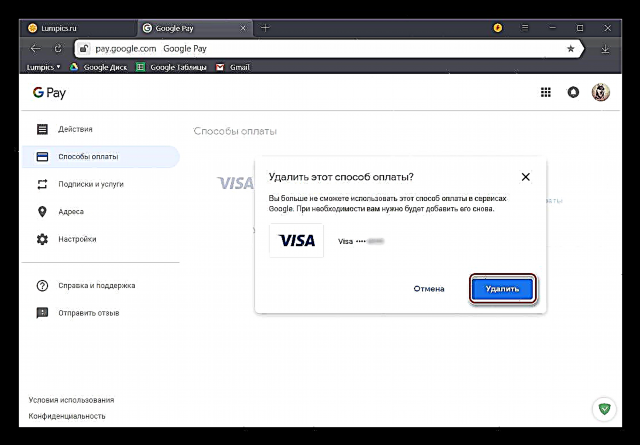
ਤੁਹਾਡੀ ਭੁਗਤਾਨ ਵਿਧੀ ਨੂੰ ਤੁਹਾਡੇ Google ਖਾਤੇ ਤੋਂ ਮਿਟਾ ਦਿੱਤਾ ਜਾਏਗਾ, ਜਿਸਦਾ ਅਰਥ ਹੈ ਕਿ ਇਹ ਪਲੇ ਸਟੋਰ ਤੋਂ ਅਲੋਪ ਹੋ ਜਾਵੇਗਾ. ਜਿਵੇਂ ਕਿ ਮੋਬਾਈਲ ਐਪਲੀਕੇਸ਼ਨ ਦੇ ਮਾਮਲੇ ਵਿੱਚ, ਉਸੇ ਭਾਗ ਵਿੱਚ ਤੁਸੀਂ ਵਿਕਲਪਿਕ ਤੌਰ ਤੇ ਇੱਕ ਨਵਾਂ ਬੈਂਕ ਕਾਰਡ, ਮੋਬਾਈਲ ਖਾਤਾ ਜਾਂ ਪੇਪਾਲ ਸ਼ਾਮਲ ਕਰ ਸਕਦੇ ਹੋ ਤਾਂ ਜੋ ਵਰਚੁਅਲ ਸਟੋਰ ਵਿੱਚ ਖੁੱਲ੍ਹ ਕੇ ਖਰੀਦਾਰੀ ਕੀਤੀ ਜਾ ਸਕੇ.
ਇਹ ਵੀ ਵੇਖੋ: ਗੂਗਲ ਪੇਅ ਤੋਂ ਕਾਰਡ ਕਿਵੇਂ ਹਟਾਉਣਾ ਹੈ
ਸਿੱਟਾ
ਹੁਣ ਤੁਸੀਂ ਜਾਣਦੇ ਹੋਵੋ ਕਿ ਗੂਗਲ ਪਲੇ ਮਾਰਕੀਟ ਤੋਂ ਕਿਸੇ ਸਮਾਰਟਫੋਨ ਜਾਂ ਐਂਡਰਾਇਡ ਦੇ ਨਾਲ ਟੈਬਲੇਟ, ਅਤੇ ਕਿਸੇ ਵੀ ਕੰਪਿ bothਟਰ 'ਤੇ ਗੈਰ-ਜ਼ਰੂਰੀ ਭੁਗਤਾਨ ਵਿਧੀ ਨੂੰ ਕਿਵੇਂ ਹਟਾਉਣਾ ਹੈ. ਹਰ ਇੱਕ ਵਿਕਲਪ ਵਿੱਚ ਜਿਸਦੀ ਅਸੀਂ ਜਾਂਚ ਕੀਤੀ, ਕ੍ਰਿਆਵਾਂ ਦਾ ਐਲਗੋਰਿਦਮ ਥੋੜਾ ਵੱਖਰਾ ਹੈ, ਪਰ ਇਸਨੂੰ ਬਿਲਕੁਲ ਗੁੰਝਲਦਾਰ ਨਹੀਂ ਕਿਹਾ ਜਾ ਸਕਦਾ. ਸਾਨੂੰ ਉਮੀਦ ਹੈ ਕਿ ਇਹ ਸਮੱਗਰੀ ਤੁਹਾਡੇ ਲਈ ਲਾਭਦਾਇਕ ਸੀ ਅਤੇ ਇਸ ਨੂੰ ਪੜ੍ਹਨ ਤੋਂ ਬਾਅਦ ਕੋਈ ਪ੍ਰਸ਼ਨ ਨਹੀਂ ਬਚੇ. ਜੇ ਕੋਈ ਹੈ, ਤਾਂ ਟਿੱਪਣੀਆਂ ਤੇ ਸਵਾਗਤ ਕਰੋ.













